Для некоторых кто знает как прочитать сообщение в Инстаграм, такой совет не нужен. Эта казалось бы лёгкая задача, вызывает вопрос. Мы привыкли видеть в Инстаграм исключительно фотографии. Но когда приходит оповещение, что вам кто-то отправил сообщение. Сходу бывает и не разберёшься.
И так давайте разберёмся как можно это сделать в несколько кликов.
- Как открыть сообщение в Инстаграм
- Как прочитать сообщения Инстаграм на Компьютере
- Что такое Директ в Инстаграм
- Как найти запросы в Директе (видео)
Как открыть сообщение в Инстаграм
Рассмотри пример на приложении Instagram в телефоне. Вне зависимости от того, андроид у вас или айфон, принцып будет аналогичный.
- Заходим в приложение, слева внизу кликаем на иконку с «домиком», далее вверху справа, видим иконку «самолётика». Если у него есть красная точка с цифрой, то это говорит о том что у вас есть непрочитанные сообщения. Вкладка которую вы открываете нажав на эту иконку называется «диалоги». Здесь вся ваша переписка
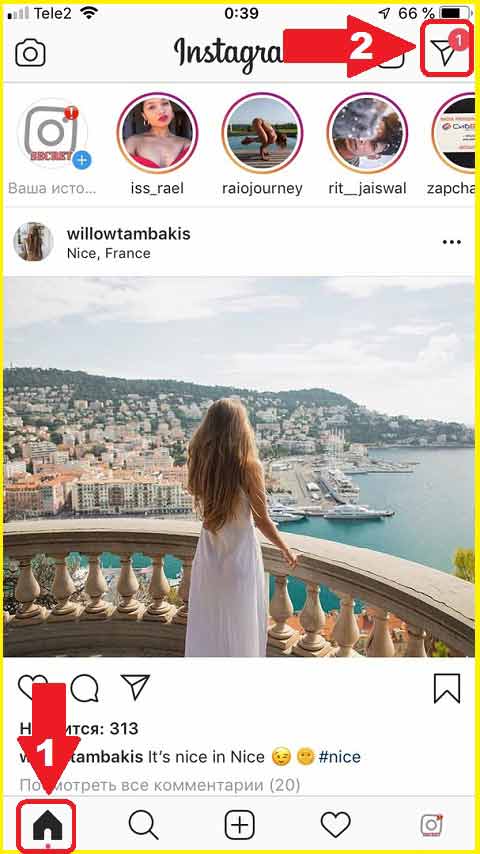
Как Отключить Личные Сообщения В Инстаграме
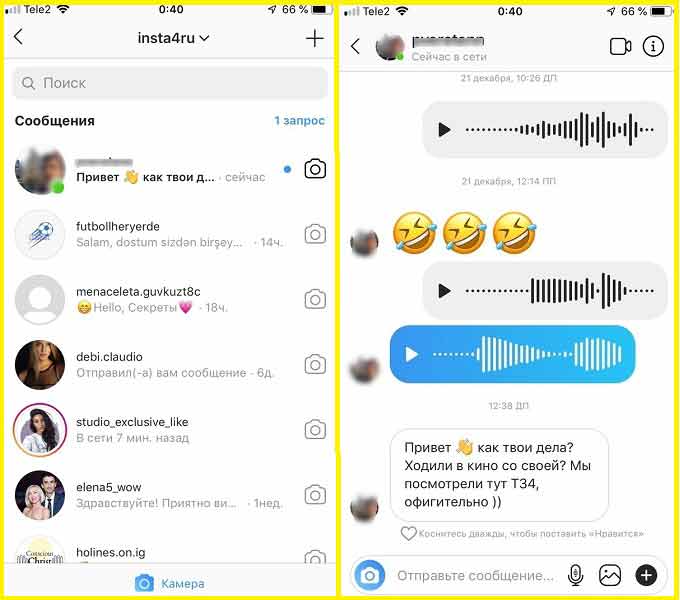
- Теперь открывается страничка с сообщениями, где вы сможете перейти к любому из диалогу. Здесь можно не только прочитать сообщения, но и ответить на них, используя текстовый набор с клавиатуры. Также предусмотрена возможность отправки изображений и наверное самое интересное, это голосовые сообщения (См. Голосовые сообщения в Инстаграм).
Как прочитать сообщения Инстаграм на Компьютере
Хорошо если вы уже знаете как открыть и прочитать присланные вам сообщения в приложении. Но как сделать тоже сам имея под рукой лишь компьютер или ноутбук?
Действительно, на начало 2019 года такой функции как диалоги в веб версии нет. Очень конечно неприятный факт, но и давайте не будем забывать что Инстаграм, в первую очередь позиционирует себя, как мобильную соц. сеть. Но не стоит расстраиваться, способ прочитать личную переписку с компьютера всё таки есть. Таких способов на самом деле несколько.
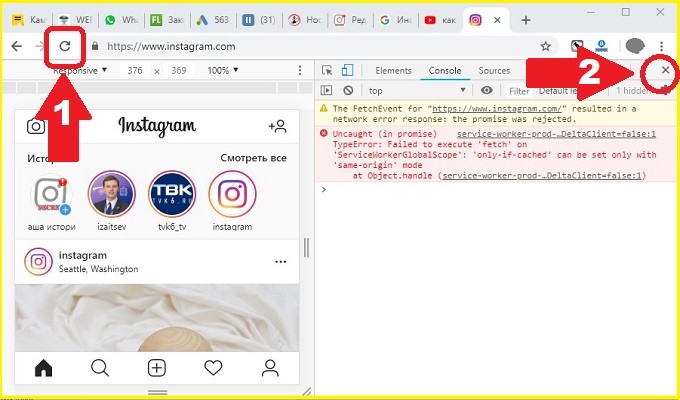
- Открываем сайт Instagram в браузере Google Chrome. Далее выполните всё как написано здесь: (См. Открыть мобильную версию Инстаграм на компьютере в Google Chrome). Очень просто, имея мобильную версию на компьютере, можно делать практически всё, что делает приложение.
- Второй способ прочитать сообщение в Инстаграм. Установкой специального приложения на компьютер, официальный клиент (См. Инстаграм для Windows).
- Третий способ подойдёт владельцам Mac OS, это установка Flume.
Зная то как всё это работает и при необходимости прочитать сообщение в Инстаграм, я бы использовал первый способ. Лично для меня переписка в Инстаграм очень редкое событие, да и телефон всегда под рукой.
Что такое Директ в Инстаграм
Есть же вполне понятные выражения: «Личные сообщени», «ЛС», наконец, раньше говорили «Пиши в приват». Непонятно, но именно в Инстаграм, личные сообщения принято называть «Direct».
Часто на сегодня можно увидеть в описании профиля или каких то других местах, «Отвечу в Директ», «За подробностями в Директ». Это ничто иное как призыв писать личные сообщения. То как прочитать сообщение в Инстаграм мы уже научились.
Как найти запросы в Директе (видео)
Полезное видео, где рассказывается о том как открыть запросы в сообщениях. Ведь если вам отправили сообщения люди на которых вы не подписаны. Они имеют статус запроса. И пока вы не разрешите, диалог не произойдёт.
Источник: instagram4.ru
Как написать, прочитать или отправить личные сообщения в инстаграме 
В конце 2013 года была запущена новая функция в Инстаграм – Instagram Direct, представляющая собой обмен личными сообщениями. И, конечно же, многим пользователям стало интересно, как это работает и как, например, прочитать сообщения в Инстаграм. А делается это очень просто:
- Для начала обновите версию вашего приложения, так как новая функция может быть недоступна
- Зайдите в свой аккаунт на главную страницу. Вверху экрана находится значок, напоминающий ящик – нажмите на него, и вы попадете в директ
- Если вам прислали сообщение, внизу вы увидите надпись «Запросы на рассмотрение», а рядом будет указано количество сообщений и фото аккаунтов, которые их прислали
- Нажмите на эту строчку и прочтите присланные сообщения
А чтобы личные сообщения в Инстаграм приходили к вам с завидным постоянством, обратитесь к специалистам и добавьте подписчиков на ваш аккаунт.
Как писать сообщения в Инстаграм

Теперь мы знаем, как прочитать полученные сообщения. Следующим вопросом на рассмотрении будет: как писать сообщения в Инстаграм
. Предлагаю освоить его поэтапно:
- Опять же запускаем наше приложение и заходим в директ
- Вверху экрана нажимаем на «+»
- Далее нам предлагается выбор: сделать фото или выбрать из фото-коллекции. Нажимаем на нужную строчку
- Добавляем к фото эффекты и описание (можно прокомментировать фото, написать любой текст) или же оставляем как есть
- В завершении останется только отправить созданное сообщение
В своем сообщении вы можете попросить пользователя поставить лайк к выбранному фото, хотя, согласитесь, много лайков таким способом вы не наберете, но у вас всегда есть возможность купить их недорого
Как отправить сообщение в Инстаграме

Итак, мы выбрали фото и написали в директе пользователю, но у нас остался последний вопрос: как отправить сообщение в Инстаграме? Ответ на него будет таким же незамысловатым, как и на предыдущие два. Достаточно совершить 3 простых действия:
- После того, как сообщение сформировано, выберете пользователя из списка ваших друзей. Это может быть и не один аккаунт, а несколько (но не более 15) – отмечаем их всех, поставив галочку рядом с каждым именем. Если же вы
- хотите отправить сообщение человеку, которого нет у вас в подписчиках, введите его ник или имя и фамилию в строку поиска и выберете нужного пользователя из предложенных вариантов
- Выбрав того, кому хотите отослать сообщение, нажмите на зеленую галочку вверху экрана
- Если пользователь получил и прочел ваше сообщение, его аватарка станет цветной, а если нет, то аватарка останется черно-белой
Если вы вышли из приложения, не увидев, что вам кто-то ответил, то при следующем сеансе входящие в Инстаграм будут отображены в виде цифры, указывающей на их количество, рядом с кнопкой директа.
Автор статьи: Дмитрий Борисов
Источник: s-sd.ru
Как просмотреть свои старые личные сообщения в Instagram
Время от времени вы непреднамеренно стираете свое личное сообщение в Instagram, а потом задаетесь вопросом, как вернуть их снова или Как просмотреть свои старые личные сообщения на Instagram? Или, с другой стороны, возможно, вы целенаправленно стираете сообщения, и они вам нужны для какого-то объяснения.
Как бы то ни было, вы не знаете, как вернуть потерянные сообщения. С этого момента вы можете просматривать свои старые прямые сообщения в Instagram, неважно, используете ли вы устройство Android или устройство iOS. Я нашел вам несколько разных способов вернуть свои сообщения в Instagram. Так что теперь вы можете просто снять нагрузку.

Как просмотреть свои старые личные сообщения в Instagram?
Прежде чем переходить к разговору о том, как восстановить потерянные сообщения, мы должны поговорить о том, с чем мы имеем дело. Прямые сообщения? Что это хотя бы значит? Давайте узнаем вместе.
Личные сообщения в Instagram
С Instagram Direct стало полезно общаться с людьми в Instagram по всему миру. Попасть в личные сообщения исключительно просто. Вы можете просто провести пальцем влево или щелкнуть «значок со стрелкой вправо» в правом верхнем углу. В этом сегменте Instagram отображаются все ваши сообщения и обсуждения. Здесь вы можете как перечитать все сообщения, так и отправить новые.
Сообщения могут быть как обычными, так и исчезающими:
• Обычные сообщения — Это щадящие и составляют исторический фон переписки.
• Исчезающие сообщения — Эти сообщения можно увидеть только один раз. В этот момент они исчезнут. Основными исключениями являются исчезающие сообщения, в которых отправитель разрешил повторный просмотр. Как бы то ни было, последнее можно использовать для опроса, возможно, на случай, если сообщение не было закрыто после первичного просмотра.
Проверка истории сообщений
Как проверить историю сообщений в Instagram?
Все сообщения можно увидеть в уникальной истории сообщений. Эта история позволяет вам контролировать свою переписку и хранить важные видео и фото материалы, отправленные вашими друзьями, семьей или совершенно незнакомыми людьми. Как бы то ни было, это не всегда важно. Иногда сообщения, отправляемые друзьям, родственникам или незнакомцам, следует удалять по другим причинам.
Что делать в таких случаях? Все просто, их нужно удалить. Более того, здесь у вас будет всего два варианта — стереть всю переписку или просто отделить от нее сообщения.
Чтобы стереть всю историю сообщений, вы должны выполнить шаги, описанные ниже.
1. Войдите в личные сообщения.
2. Найдите историю сообщений, которую нужно стереть.
3. Нажмите на историю, чтобы поднять меню.
4. Выберите вариант «Стереть».
Таким образом, вся история будет удалена одним щелчком мыши.
Но если вы хотите удалить чат с кем-то или конкретное сообщение, выполните действия, описанные ниже.
1. Войдите в Директ.
2. Найдите важную корреспонденцию.
3. Выберите сообщение, которое нужно удалить.
4. Найдите пункт меню «Отменить отправку».
СДЕЛАЕМ НЕВОЗМОЖНОЕ ВОЗМОЖНЫМ — ПРОСМОТРЕТЬ СВОЕ ПРЯМОЕ СООБЩЕНИЕ НА INSTAGRAM
Мы справились с удалением. Как бы то ни было, что вы будете делать, если захотите вернуть утерянные сообщения? Как просмотреть свои старые личные сообщения в Instagram? Приятно знать, что все сообщения в Instagram хранятся в приложениях пользователей, а также на серверах.
Это означает, что независимо от того, будет ли удален исторический фон переписки из памяти приложения, он останется на сервере. Это приемлемо, поскольку подразумевает, что вы можете восстановить сообщения, обратившись за помощью в службу технической поддержки.
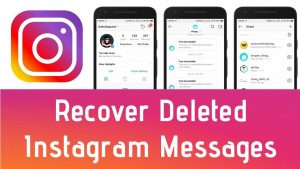
В целом, важно не потерять данные, поскольку они могут пригодиться в будущем. Вы должны сделать, как указано ниже, чтобы иметь какую-то резервную копию.
• Делайте снимки экрана или сохраняйте самостоятельно значимые.
• Если вы стерли информацию только дома, вы можете попросить опрашивающего сделать и прислать дубликат из своей записи.
• Вы можете попытаться увидеть использование сторонних приложений.
• Установите сторонние приложения или программное обеспечение, которое может хранить резервную копию.
Instagram direct усиливает энтузиазм при общении между людьми, новые чипы делают приложение все более разнообразным и интересным для людей. В любом случае следует помнить, что полезность невелика, если произойдет потеря информации с высокой вероятностью, что у вас не будет возможности восстановить ее позже. Кроме того, будьте осторожны с тем, что вы отправляете, ведь то, что отправлено, нельзя удалить без следа.
Восстановить удаленные сообщения, связав учетную запись Facebook
Возможно, вы заметили, что Instagram позволяет вам входить в систему с помощью Facebook, это означает, что вы можете связать Facebook с учетной записью Instagram. Как правило, это еще одна возможность восстановить потерянные сообщения в Instagram.
Шаг 1: Просто нужно войти в учетную запись Facebook через сайт Facebook, после чего проверьте свой почтовый ящик.
Шаг 2: Нажмите Instagram Direct на левом листе, в этот момент вы увидите чаты, которые нужно восстановить.
Восстановление чатов с помощью функции загрузки данных из Instagram
В Instagram есть функция, которая позволяет пользователям загружать информацию из Instagram, включая фотографии, комментарии, данные профиля и т. Д.
Это работает только тогда, когда вы отправляете запрос из своей учетной записи по одному. Сбор и отправка данных может занять до 48 часов.
Шаг 1: Запустите Instagram и войдите в свою запись с правильным паролем.
Шаг 2: Щелкните символ профиля в правом верхнем углу.
Шаг 3: Щелкните значок «Параметры», а затем «Конфиденциальность и безопасность» в появившемся окне.
Шаг 4. Прокрутите вниз, чтобы найти «Загрузка данных» и нажмите кнопку «Запросить загрузку».
Шаг 5: Введите адрес электронной почты, необходимый для подключения к документу с информацией из Instagram, а затем нажмите кнопку «Далее».
Восстановление информации с помощью веб-сайта восстановления сообщений Instagram в Интернете
Это простой способ вернуть сообщения Instagram Direct с помощью средства восстановления сообщений Instagram, созданного одним из его бывших сотрудников.
Шаг 1. Перейдите на сайт восстановления сообщений Instagram и введите свое имя пользователя Instagram.
Шаг 2: После входа в свой Instagram нажмите «Восстановить сообщения».
Шаг 3. Завершите проверку человеком, после чего вы сможете восстановить стертые сообщения обратно в Instagram.
Восстановите удаленные фотографии из Instagram с FoneLab
Для пользователей Android
Fonelab Android Data Recovery — это программа для восстановления стертой информации Android на устройстве или SD-карте, которая похожа на iPhone Data Recovery. Вы можете использовать его для восстановления фотографий Instagram на Android, если вам это нужно.
Шаг 1. Загрузите и установите программу восстановления данных Fonelab Android на свой компьютер.
Шаг 2. Включите устранение неполадок USB на вашем устройстве, следуя инструкциям программы на экране. Затем нажмите кнопку ОК на вашем ПК.
Шаг 3: После подключения у вас будет выбор различных типов файлов. Отметьте Галерею, а затем нажмите кнопку Далее.
Шаг 4: коснитесь Разрешить / Предоставить / Авторизовать при появлении запроса. Если потерянные сообщения не отображаются, нажмите Повторить на интерфейсе, чтобы попытаться еще раз.
Шаг 5: Просмотрите и проверьте фотографии, которые вам нужно вернуть, а затем нажмите кнопку «Восстановить», чтобы сохранить их на свой компьютер.
Для пользователей iPhone
Fonelab iPhone Data Recovery известен как лучшее приложение для восстановления потерянных данных. Он позволяет без проблем просматривать и восстанавливать удаленные фотографии iPhone, сообщения, контакты, звук, заметки, обновления, расписания, журналы вызовов и т. Д. С iPhone, iPad или iPod Touch.
Шаг 1. Загрузите и установите бесплатную версию Fonelab.
Шаг 2: После установки он откроется автоматически. Затем вам необходимо подключить ваш iPhone к ПК с помощью USB-кабеля. Как только программное обеспечение идентифицирует ваше устройство, выполните следующий шаг.
Шаг 3: Выберите один из трех режимов восстановления — восстановление с устройства iOS, восстановление из файла резервной копии iTunes и восстановление из файла резервной копии iCloud.
Вы можете восстановить потерянные данные, используя любой из них, у которого есть резервная копия.
Шаг 4: После завершения сканирования вы найдете фотографии приложений на боковой панели для просмотра сообщений Instagram справа. Чтобы сохранить их, нажмите на Восстанавливаться кнопка. Это сохранит данные на вашем ПК.
КАК НАЙТИ СООБЩЕНИЯ НА INSTAGRAM
Шаг 1. Откройте панель управления Direct Dashboard и выберите опцию Direct Inbox.
Шаг 2: Откроется окно. Щелкните значок поиска рядом с именем вашего профиля.
Шаг 3: Введите слово, содержащее потерянное сообщение, которое вы ищете.
Восстановите удаленные фотографии из Instagram с Fucosoft
Для пользователей iPhone
Шаг 1. Загрузите программу для восстановления фотографий из Instagram для iPhone, представьте и запустите ее на своем ПК / Mac. В этот момент выберите «Восстановить с устройства iOS».
Шаг 2: Нажмите «Пуск» и подключите свой iPhone или iPad к ПК через USB-соединение, в этот момент можно быть уверенным, что эта программа распознает гаджет, и нажмите «Далее», чтобы продолжить.
Шаг 3: Теперь выберите типы информации, такие как Фотографии, Видео, которые вам нужно восстановить, и нажмите «Вывод», чтобы начать изучение стертых документов на вашем iPhone / iPad.
Шаг 4: После изучения вы можете увидеть всю проверенную информацию об iPhone, включая фотографии из Instagram. Выберите нужные фотографии и нажмите «Восстановить», чтобы восстановить стертые фотографии Instagram с iPhone на ПК.
Для пользователей Android
Если вы являетесь пользователем Android, Fucosoft Android Data Recovery может помочь вам в этом. Эта программа упрощает восстановление стертых фотографий Instagram с известных гаджетов Android, даже самых последних Samsung Galaxy S10 / Note 10+, Huawei P30 / Mate 30 Pro, OnePlus 7 Pro, Xiaomi Mi 9, Google Pixel 3, Asus ZenFone 6. , и так далее.
Шаг 1. Загрузите и установите программное обеспечение. Затем запустите это новаторское Android Instagram Photo Recovery и выберите опцию «Android Data Recovery» в главном интерфейсе программы.
Шаг 2. Включите устранение неполадок USB на устройстве Android и подключите устройство Android к компьютеру с помощью USB-соединения. Программа автоматически обнаружит ваше устройство Android.
Шаг 3: Выберите типы документов, которые необходимо восстановить, такие как Галерея, Видео, Контакты, Сообщения и т. Д., А затем нажмите кнопку «Далее», чтобы начать проверку информации на вашем устройстве Android.
Шаг 4: После того, как все отсканировано, просмотрите и выберите фотографии и другую информацию, которую вы должны восстановить, в этот момент нажмите кнопку «Восстановить», чтобы сохранить необходимые данные на вашем ПК.
ЗАКЛЮЧЕНИЕ
Как просмотреть свои старые личные сообщения в Instagram? Вышеупомянутое — это одни из лучших способов восстановить потерянные сообщения и фотографии Instagram. В этой статье обсуждается все, от восстановления удаленных сообщений до удаленных фотографий.
На всякий случай, один метод у вас не работает, вы всегда можете выбрать другой метод, обсуждаемый здесь.
Источник: vgev.ru
